1С:Бухгалтерия 8.3 изменение оклада сотрудников
Согласно законодательству, размер оклада должен быть указан в трудовом договоре с сотрудником. Изменения в окладе могут происходить, но не односторонне. Сначала заключаются дополнительные соглашения, а затем, по приказу директора, утверждается новое штатное расписание или вносятся изменения в существующее.
Чтобы узнать, как изменить оклад сотруднику в программе 1С:Бухгалтерия 8.3, предлагаем вам ознакомиться с нашей статьёй.
Изначальные настройки в 1С
Для начала организации кадрового учета в программе 1С:Бухгалтерия 8.3 необходимо установить определённые настройки. Для этого важно проверить наличие галочки в разделе "Зарплата и кадры" → "Сотрудники" → "Кадровые документы" или в разделе "Главное" → "Функциональность" → "Сотрудники" → "Кадровые документы". Это позволит активировать соответствующий функционал для ведения кадрового учета в программе.
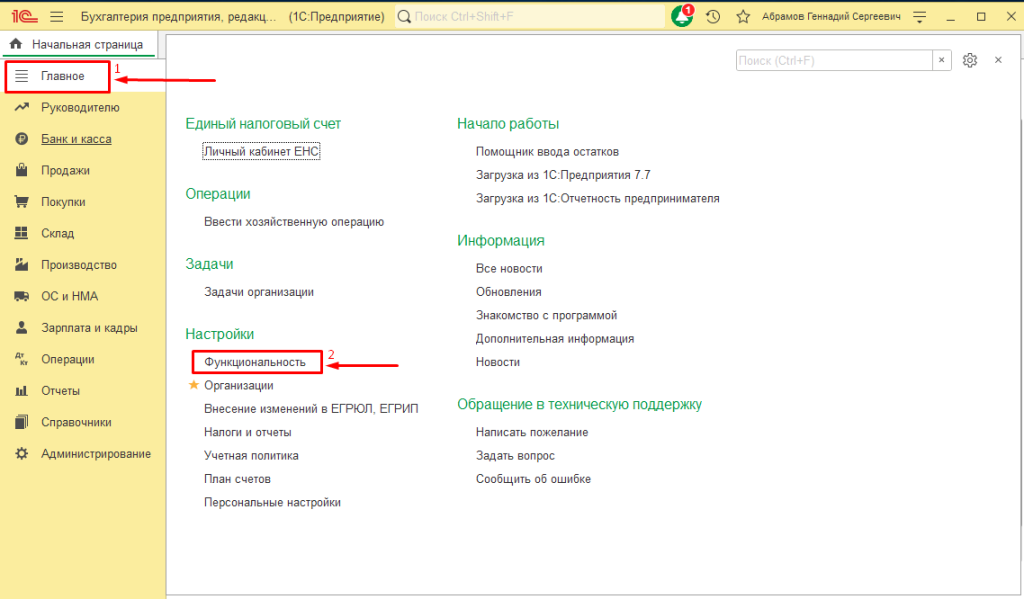
Для ведения учета совместителей, сотрудников подлежащих воинскому учету и находящихся в запасе, а также людей, работающих на неполной ставке и по договорам подряда в программе 1С:Бухгалтерия 8.3, необходимо добавить соответствующие флажки в нужные поля. Это можно сделать через настройки программы, активируя соответствующие функции для учета указанных категорий сотрудников.
Заранее заполненные справочники "Должности" и "Трудовые функции" значительно ускорят процесс приема сотрудников на работу. Это позволит быстрее и эффективнее выбирать подходящие должности и определять требования к ним, а также определять необходимые трудовые функции для каждой должности.
Нужно зайти: Зарплата и кадры → Должности.
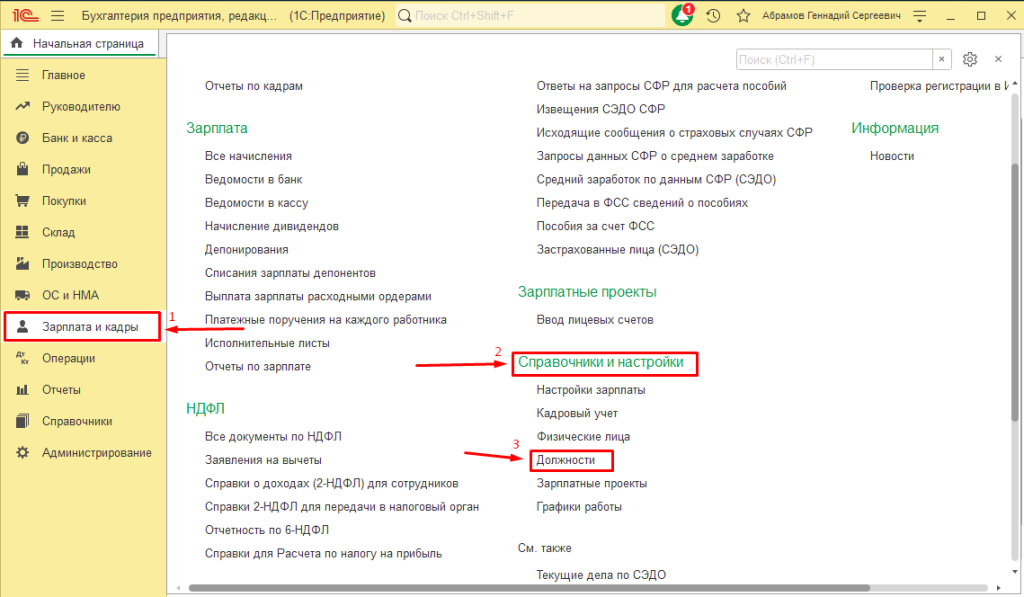
Для формирования списка должностей, запланированных на вашем предприятии, вы можете использовать функцию создания списка через соответствующую кнопку в программе управления кадрами.
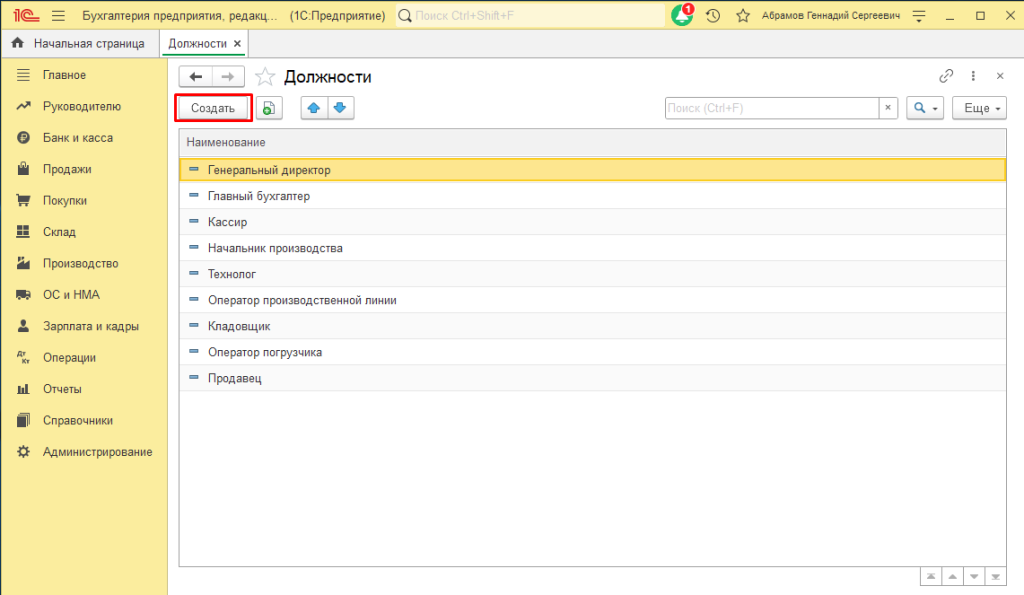
Дальше нужно вписать необходимые реквизиты:
Наименование - при вводе наименования должности в соответствии со штатным расписанием необходимо удостовериться, что это наименование правильно склоняется в печатных формах по падежам. Для этого можно воспользоваться ссылкой "Склонения", которая позволяет проверить правильность заполнения и убедиться, что наименование отображается корректно во всех формах и документах, включая склонение по падежам.
Краткое наименование - использование сокращений часто применяется в печатных формах с ограниченным пространством. Например, вместо "главный бухгалтер" можно написать "главбух", чтобы сэкономить место и сделать текст более компактным.
Записи для о трудовой деятельности – можно заполнить при необходимости.
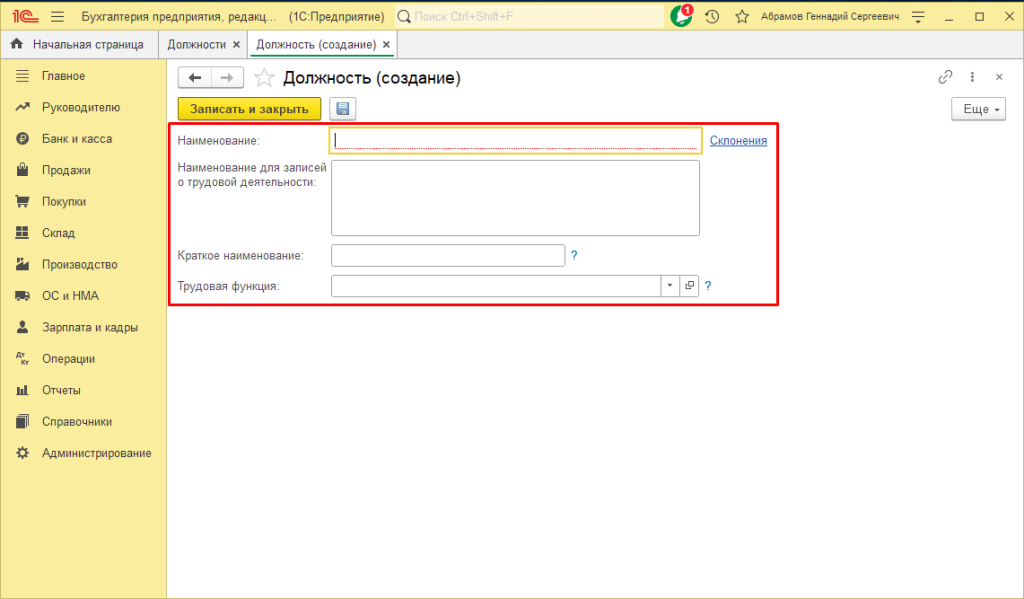
Трудовая функция - можно подставить из одноименного справочника.
Посмотрим на него подробней
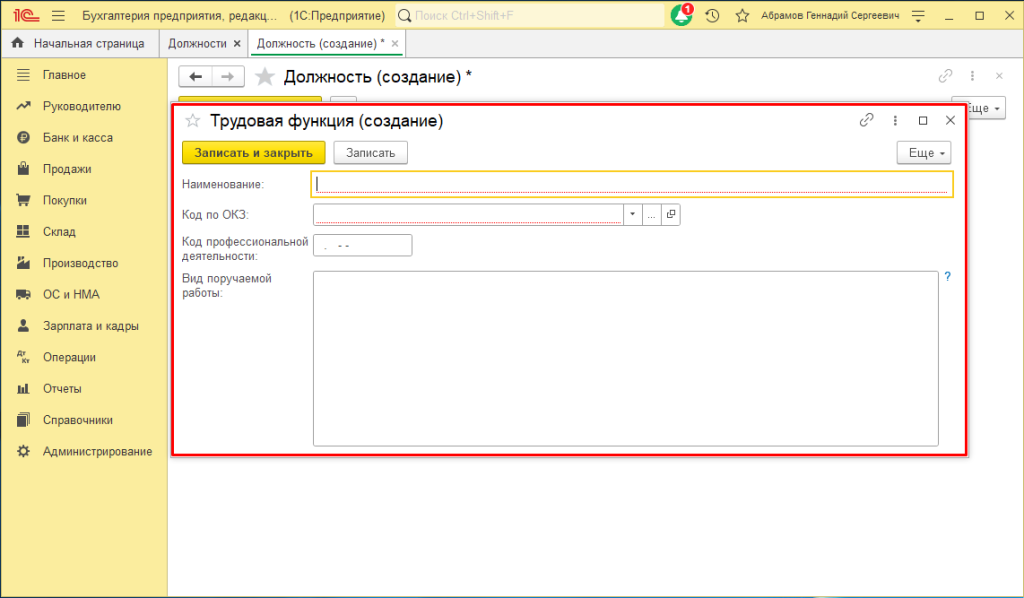
Наименование - пользователь определяет на свое усмотрение для более удобного применения в программе.
Код по Общероссийский Классификатор Занятий (ОКЗ) - выбирается из справочника и вносится в соответствии с обязанностями, которые выполняет человек, занимающий определенную должность.
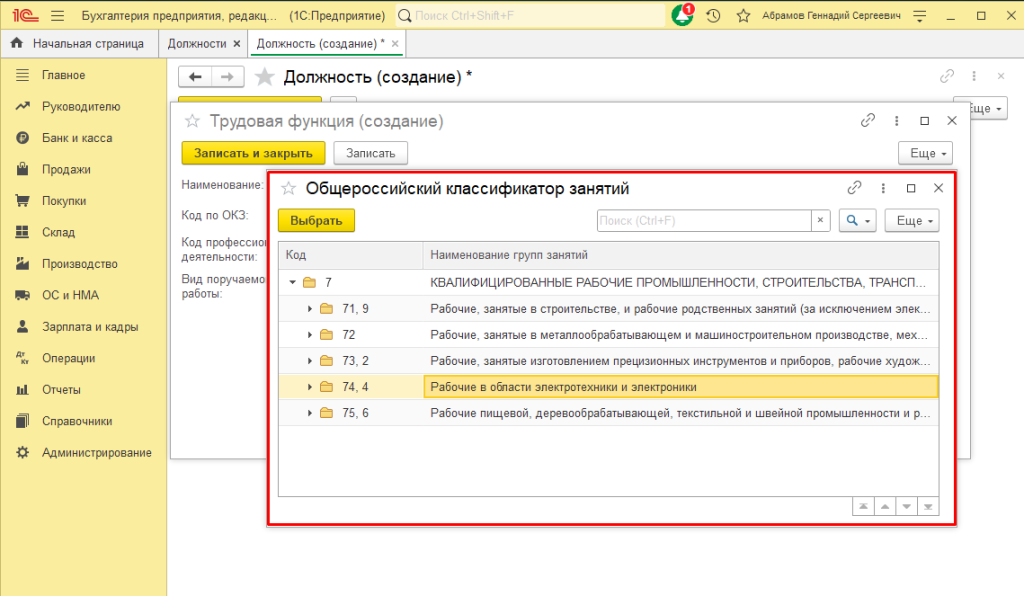
Это указывается при процедурах приема на работу, перевода, увольнения, приостановки, возобновления, начале и окончании договора гражданско-правового характера (ДГПХ). Для договоров ГПХ также дополнительно указывается буквенный код. Например, ИЗЛД для издательской лицензии.
Первые два поля обязательны к заполнению для сохранения документа.
Код профессиональной деятельности - этот код вводится вручную при наличии профессиональных стандартов, которые применяются не для каждой профессии. Структура кода включает первые пять цифр, представляющих код вида деятельности, за которыми следует буквенный код, обозначающий обобщенную трудовую функцию. Последняя цифра в коде представляет уровень квалификации.
Вид поручаемой работы - конкретный вид, определенный в соответствии с штатным расписанием, применяется для записей о трудовой деятельности.
Изменение оклада в 1С:Бухгалтерия 8.3
Возьмем для примера:
На ООО "Текстильный мир" генеральный директор вынес решение №19 от 15 февраля 2024 года об увеличении заработной платы с 1 марта 2024 года для менеджера Иванова Павла Николаевича с 39000 до 45000 рублей в связи с отличными результатами работы в компании.
Начинаем оформлять Кадровый переход:
Зарплата и кадры → Кадровые документы → Создать → Кадровый перевод или Зарплата и кадры → Сотрудники → выделяем Иванова → Оформить документ → Кадровый перевод
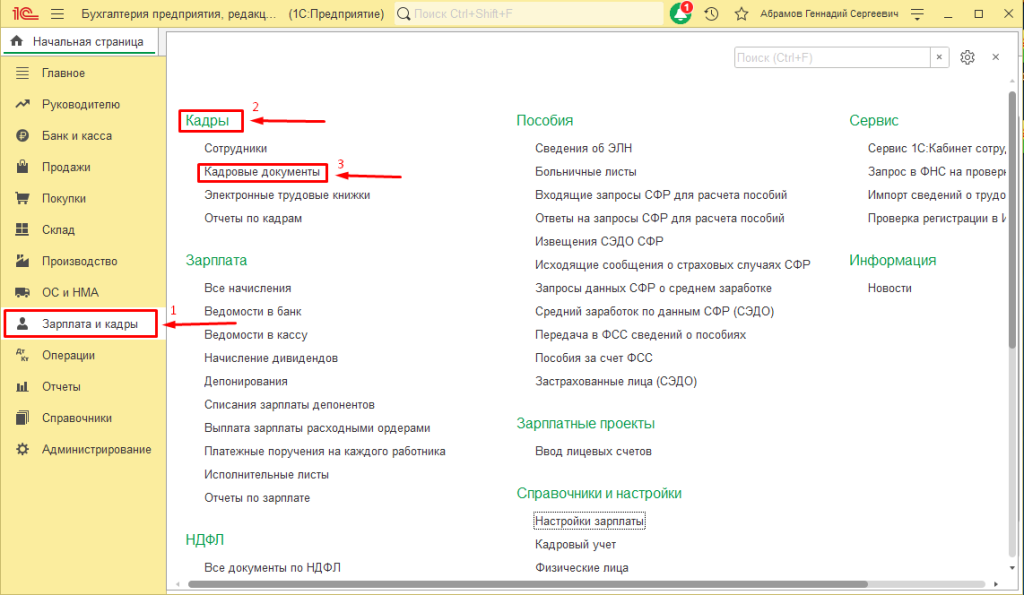
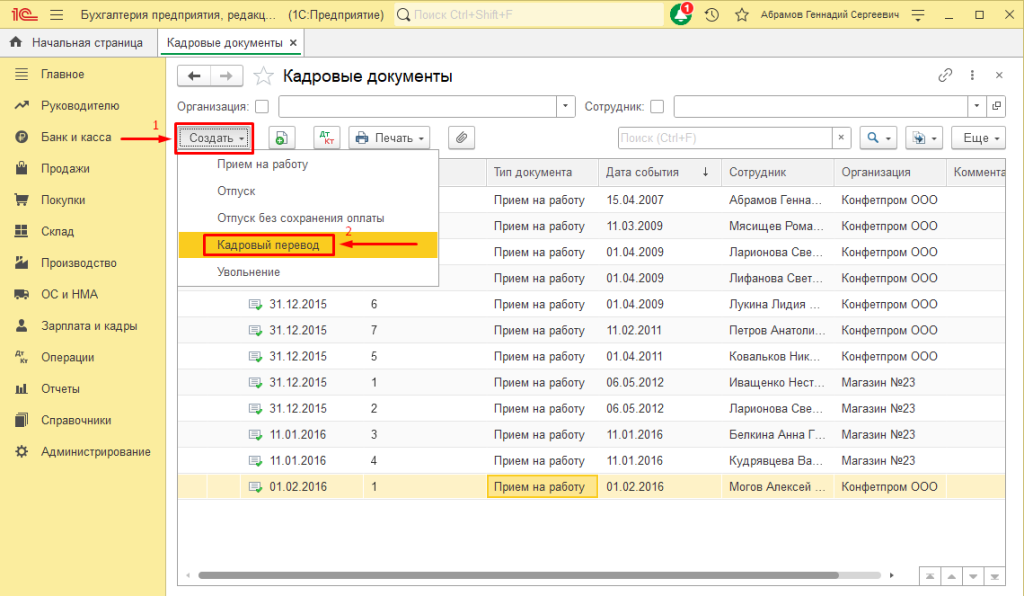
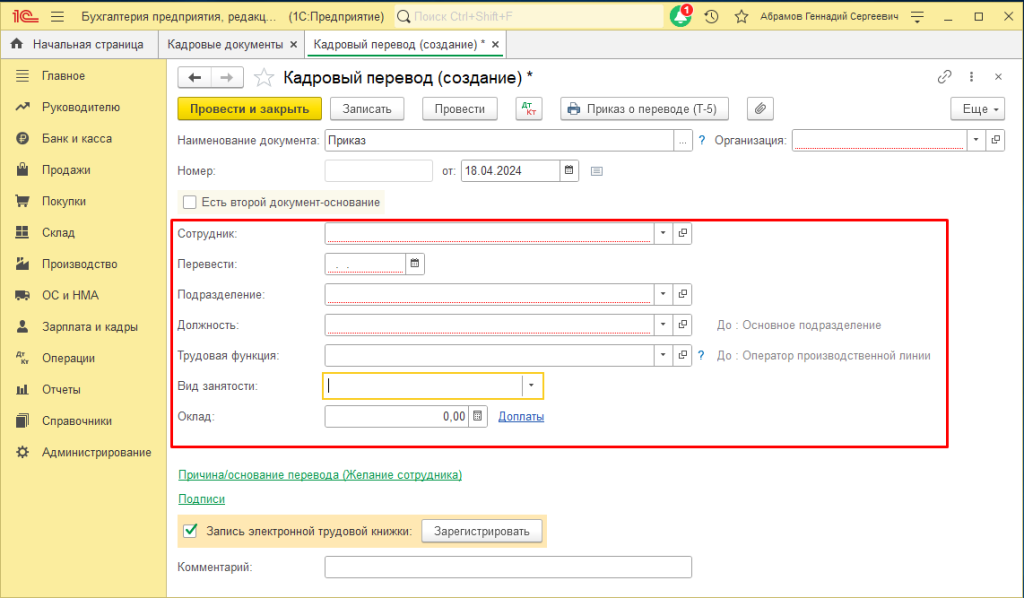
Наименование документа – выберите "Приказ" из выпадающего списка в качестве наименования документа для предоставления отчетности в фонд.
Перевести – указывается дата, с которой происходит увеличение (уменьшение) оклада. Если имеется второй документ, подтверждающий основание для проведения данной хозяйственной операции, то следует установить галочку в соответствующем поле и заполнить информацию о дополнительном документе.
Сотрудник – выбираем соответствующего сотрудника, в данном случае Иванова П.Н. После этого информация автоматически заполняется в поля Подразделение, Должность, Трудовая функция и Оклад. При необходимости можно внести новые сведения в соответствующие поля.
Оклад – изменяем размер, вместо 39000 пишем 45000 руб.
Причина, основание перевода – выбираем причину из предложенного списка или вводим собственное основание, если таковое имеется.
Подписи – проверяем правильность указания должностного лица, которое будет визировать документ и фигурировать в печатной форме Т-5, чтобы гарантировать правильность информации.
Поскольку увеличение оклада не связано с кадровыми перемещениями, документ ЕФС-1 не подается, и в поле "Запись электронной трудовой книжки" флажок не устанавливается. В случае, если бы происходило изменение, например, должности или места работы, информация отправлялась бы в Социальный фонд России, и в этом случае добавлялась бы галочка, а затем нажималась кнопка "Зарегистрировать".
После заполнения всех необходимых данных, выполните операцию, нажав кнопку "Провести и закрыть". Кадровый перевод не формирует проводок, но информация отражается в регистрах, таких как "Виды занятости сотрудников", "Кадровая история сотрудников", "Мероприятия трудовой деятельности" и других.
Заданная информация будет использоваться при автоматическом заполнении данных для начисления зарплаты. Если оклад увеличился не с начала месяца, а, например, с середины, то расчет размера зарплаты придется выполнить вручную, и результаты следует внести в раздел "Начисление зарплаты" соответствующего периода.
Вы всегда можете обратиться к нашим специалистам за помощью!


























